3 løsninger til at fjerne uønskede dele af en video på almindeligt brugte enheder
Efter at have optaget en video med nogle unødvendige dele i begyndelsen eller slutningen, vil du måske trimme den og fjerne dine uønskede klip. Fortsæt med at læse, hvis du ikke ved det hvordan man klipper dele af en video ud.
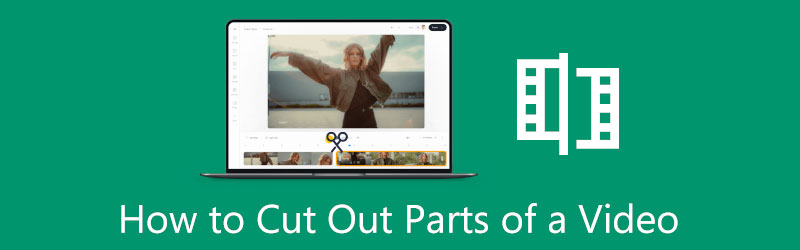
Dette indlæg dækker tre metoder til at skære uønskede klip ud fra en video. Uanset om du vil fjerne uønskede dele fra en video på dine bærbare iOS/Android-enheder eller klippe dele af en video ud på en computer, kan du bruge den relaterede videotrimmer til at hjælpe dig med det.
- GUIDELISTE
- Del 1. Sådan sletter du uønskede dele af en video på iPhone
- Del 2. Klip dele af en video ud på Android
- Del 3. Fjern uønskede dele fra en video på en computer
- Del 4. Ofte stillede spørgsmål om, hvordan man klipper dele af en video ud
Del 1. Sådan klippes dele af en video ud på iPhone og iPad
Mange grundlæggende redigeringsfunktioner er designet i iOS til iPhone- og iPad-brugere til at redigere videoklip direkte. Når du vil klippe dele af en video ud på din iPhone, kan du også stole på dens indbyggede trimningsfunktion. Denne del vil guide dig til at slette uønskede dele på en iPhone i begyndelsen eller slutningen af din video.
iOS-redigeringsfunktioner er designet i Fotos app. Så når du skal klippe dele af en video ud, bør du åbne den i Fotos app først.
Når du har åbnet videoklippet, kan du trykke på Redigere knappen i øverste højre hjørne for at vise flere redigeringsmuligheder. Tryk på din video på tidslinjen for at fremhæve den. Nu kan du klippe dele af en video ud ved at trække i trimningsbjælkerne i starten og slutningen af videoens tidslinje.

En indbygget afspiller kan hjælpe dig med at se din video og tjekke trimningsresultatet direkte. Når du har fjernet unødvendige dele fra videoen, kan du trykke på Færdig nederst til højre for at gemme denne redigerede video på din iPhone. Denne trimmede video erstatter kildefilen i Fotos app.
Del 2. Sådan klippes dele af en video ud på Android-telefon med Google Fotos
Android kommer ikke med video- eller billedredigeringsfunktioner. Så når du skal klippe en del af en video på din Android-enhed, kan du ikke gøre det direkte i dens Fotos-app. I stedet kan du gå til Google Fotos app til at klippe din video. Du skal vide, at Google Fotos app er forudinstalleret på de fleste Android-enheder til håndtering af forskellige mediefiler. Det kan hjælpe dig med nemt at klippe dele af en video ud på en Android-telefon.
Åbn den video, du kan lide at klippe i Google Fotos app. Du skal have en Google-konto for at logge ind og få adgang til videoer på din Android-enhed. Du bør også give appen autoritet til at få adgang til dine videoer.
Tryk på Redigere ikon for at vise redigeringsmuligheder. For at klippe dele af din video ud, kan du trykke på og trække Trimhåndtag for at vælge den specifikke del af videoen, du vil beholde. Når du har klippet videoen, kan du trykke på Gem kopi knappen nederst til højre for at gemme den trimmede video.

Del 3. Sådan fjerner du uønskede dele fra en video på din computer
Hvis du vil klippe dele af en video ud på din computer, kan du prøve at bruge den kraftfulde Video Converter Ultimate. Den har en nem at bruge Video trimmer for dig at klippe videoer og fjerne uønskede dele. Desuden giver det dig mulighed for hurtigt at flette flere videosegmenter til en ny fil.
Først skal du downloade og installere denne Video Converter Ultimate på din Windows 11/10/8/7 pc eller Mac. Start den, klik på Værktøjskasse fanen, og rul derefter ned for at åbne den Video trimmer værktøj.

I den nye Video Trimmer popup skal du klikke på + ikonet for at vælge og importere din video. Denne videoskærer understøtter i høj grad 8K/5K/4K UHD, 1080p/720p HD og almindelige SD-videoer i alle ofte brugte videoformater, inklusive MP4, MKV, WMV, AVI, FLV, MPEG og MOV.
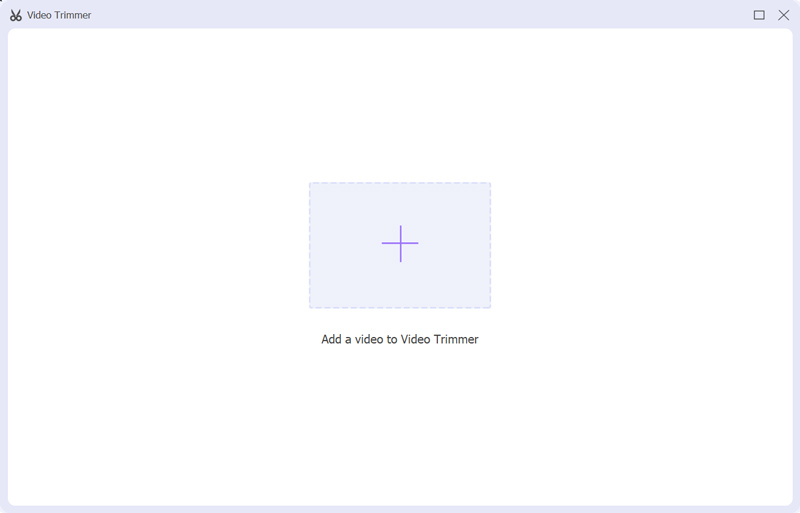
Dens indbyggede medieafspiller afspiller automatisk videoen for dig, så snart den er indlæst. For at klippe videodele ud skal du frit trække venstre og højre styr på statuslinjen. Du kan også indtaste start- og slutpunkterne direkte for at trimme en video. Dette videotrimningsværktøj giver også Hurtig opdeling og tilføj segment funktioner. Du kan bruge dem til at fjerne uønskede dele fra din video.

Før du eksporterer den trimmede video, kan du klikke på Produktion boks til at indstille output video og lyd indstillinger baseret på dit behov. Du kan vælge et passende videoformat, kvalitet, opløsning, billedhastighed, encoder, lydkanal, bitrate og mere i Outputindstillinger vindue. Senere skal du klikke på Eksport knappen for at gemme din trimmet video uden omkodning.
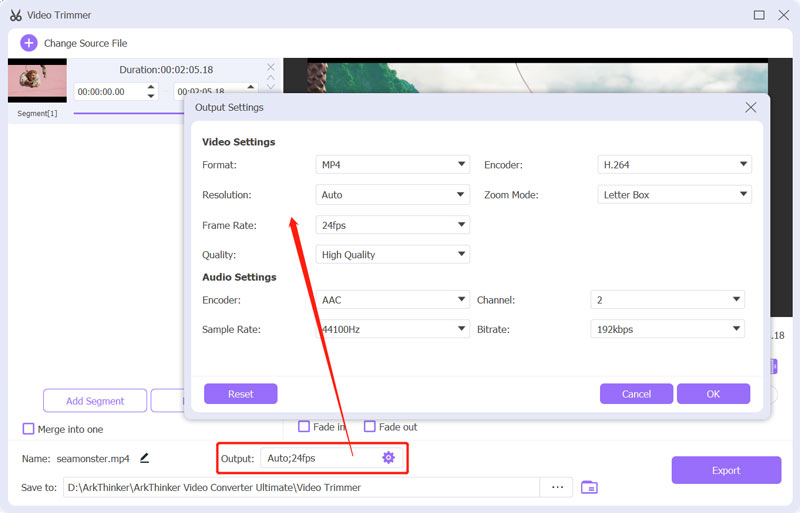
Del 4. Ofte stillede spørgsmål om, hvordan man klipper dele af en video ud
Hvordan klipper jeg dele af en video ud på min Mac ved hjælp af iMovie?
Åbn programmet iMovie på din Mac, opret et nyt projekt, og importer din videofil. Du skal trække den tilføjede video til tidslinjen for senere trimning. Klik på dit videoklip på tidslinjen for at fremhæve det. Derefter kan du nemt trække start- og slutstyret for at skære dele af en video ud på bedste filmtrimmer.
Kan jeg gendanne en trimmet video på min Android?
Du kan nemt finde kildevideoen og den trimmede fil i Google Fotos-appen. Hvis du har trimmet en video ved hjælp af Google Fotos, kan du hurtigt gendanne den. Som nævnt ovenfor gemmer Google Fotos din redigerede video som en separat fil.
Hvordan klipper man dele af en video ud online?
Mange videoredigerings- og klippeværktøjer, der tilbydes på internettet, kan hjælpe dig med at skære dele af en video ud direkte i din webbrowser. Hvis du ikke ved, hvilken du skal bruge, kan du prøve de populære som Adobe Express, Kapwing, Clideo eller VEED.IO.
Konklusion
Vi har hovedsageligt talt om, hvordan man trimmer en video og fjerner unødvendige dele fra den i dette indlæg. Du kan lære tre forskellige måder at klippe dele af en video ud på en iPhone, Android-telefon og computer.
Hvad synes du om dette indlæg? Klik for at bedømme dette opslag.
Fremragende
Bedømmelse: 4.7 / 5 (baseret på 174 stemmer)
Find flere løsninger
Detaljeret vejledning om, hvordan man trimmer en video på en Android-telefon Video Enhancer – Sådan forbedrer du videokvalitet og -opløsning Sådan vender du en video på iPhone, Android, Mac/pc og online Fjern lyd fra video - Slå video fra på forskellige enheder Videofilter – Sådan tilføjer og sætter du et filter på en video 2022 Skift videoopløsning – Sænk eller øg videoopløsningRelative artikler
- Rediger video
- Top 10 MP4-skærere til Windows, Mac, iPhone og Android-enheder
- Sådan roteres en video i iMovie på iPhone, iPad og Mac
- 3 videorotatorværktøjer til at rotere et videoklip gratis online
- Sådan vender eller spejler du en video på iPhone, Android og Mac/pc
- Sådan vender du en video i iMovie på iPhone, iPad og Mac 2022
- Lær hvordan du roterer og vender en video i VLC Media Player
- Opdel din store videofil med 3 bedste filmtrimmere 2022
- Detaljeret vejledning om, hvordan man trimmer en video på en Android-telefon
- Sådan klippes dele af en video ud på iPhone Android-computer
- Lær hvordan du klipper et videoklip i Adobe After Effects 2022



